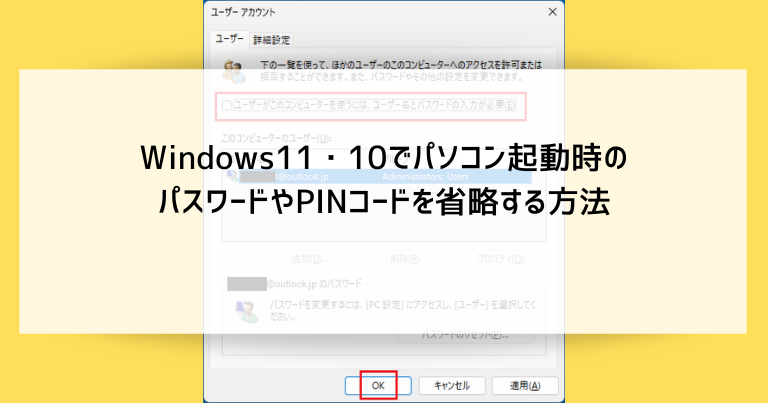Windows11・10のパソコンを起動する時、パスワードやPINコードを入力する作業が毎回発生します。
セキュリティを考えると必要な作業であることは感覚的に理解できると思います。
しかし、明らかに他人が触ることがない自分専用・自宅専用のパソコンにここまでの過剰防衛が必要か?という疑問をお持ちの方もおられるでしょう。
実際に、毎日・毎回の作業と考えると面倒でもあります。
この記事では、Windows11・10でパソコン起動時のパスワードやPINコードを省略する方法を解説します。
- netplwizを起動する
- 「ユーザーがこのコンピューターを使うには、ユーザー名とパスワードの入力が必要」のチェックを外す
- ユーザー名とパスワードを入力する
Windows11・10でパソコン起動時のパスワードやPINコードを省略する方法
Windows11・10ともに共通の操作となります。
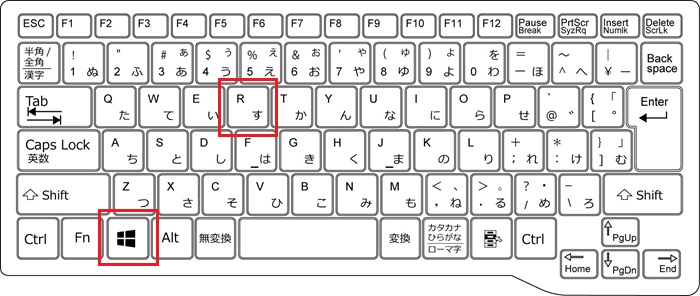
キーボードの「Windows」「R」を同時に押します。
「ファイル名を指定して実行」というウィンドウが表示されます。
「ファイル名を指定して実行」はスタートメニューから辿って起動することもできますが、ステップが多いためキーボードのショートカットキーを利用した方が手軽です。
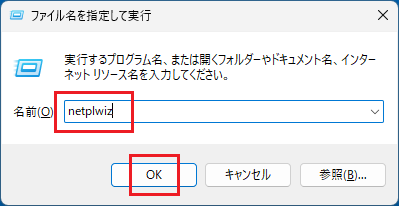
「ファイル名を指定して実行」の画面で「netplwiz」と入力し「OK」をクリックします。
また、マイクロソフトアカウントでログインしている場合はPINコードではなくパスワードが必要となります。
利用しているマイクロソフトアカウントのユーザー名とパスワードを確認しておきましょう。
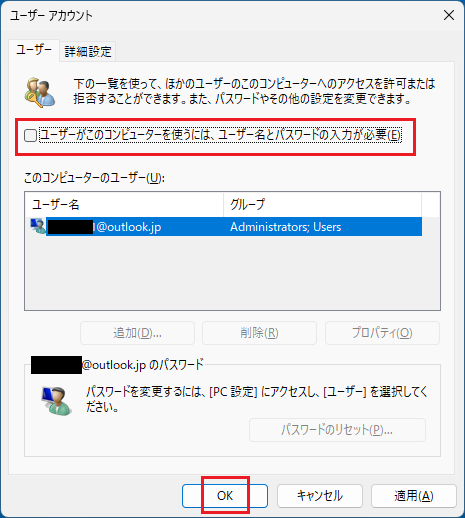
※画像では個人情報を黒塗りにしています
パスワードやPINコードを省略して起動する場合の、自動的にサインインさせるユーザーを「このコンピューターのユーザー」から選んでおきます。
(画像の例のようにユーザーが1つしかない場合はそのままで構いません)
続いて「ユーザーがこのコンピューターを使うには、ユーザー名とパスワードの入力が必要」のチェックを外します。
「OK」をクリックします。
Windows10 2004では「netplwiz」コマンド実施時にチェック欄が出ない仕様に変更されています。
その場合はこちらの記事を参考に、再表示させてください。
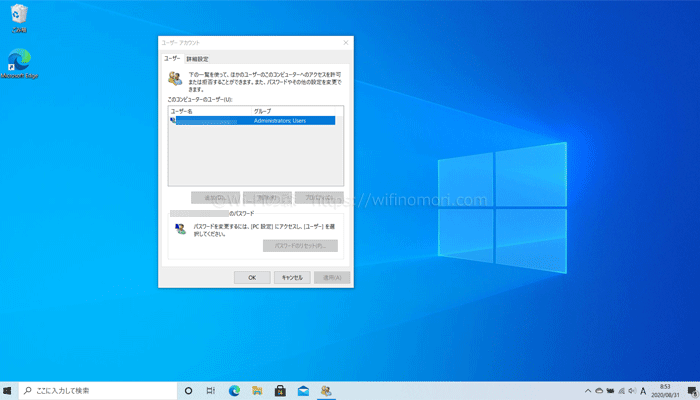
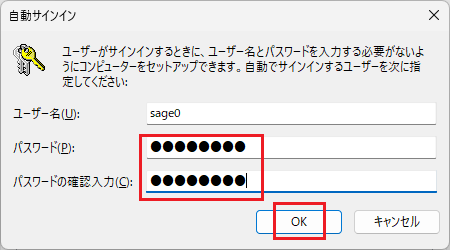
ユーザー名とパスワードを入力しますが、ユーザー名の方はすでに自動的に入力されています。
「パスワード」「パスワードの確認入力」に同じパスワードをそれぞれ入力して「OK」をクリックします。
以上の操作でパソコン起動時のパスワードやPINコードを省略できます。
Windows11・10でパソコン起動時のパスワードやPINコードを省略する方法の注意点
Windows11・10でパソコン起動時のパスワードやPINコードを省略する方法の注意点は、主に他人に情報を盗み見られてしまうリスクです。
パソコンの周辺に他人が侵入できてしまう職場や公共の場所では使用に注意しましょう。
逆に、自宅に置きっぱなしのデスクトップパソコンや、常に肌身離さず持ち歩いているノートパソコン・タブレットであれば心配は少ないですね。
盗まれるリスクが少ないパソコンであれば、パソコン起動時のパスワードやPINコードを省略することで便利に利用することができます。
家族にパソコン内を見られてしまう

家族に情報を見られてしまうことがどれほどリスクに感じるかは程度問題です。
たとえば、子供が親のクレジットカード情報を利用して買い物をしてしまうといったトラブルは、一般的な家庭でも十分に考えられます。
離席中にパソコン内を見られてしまう(職場・カフェなど)

職場・カフェなどの公共の場所では、離席中にパソコン内を見られてしまう恐れがあります。
業務上の秘密などが漏洩してしまうトラブルが予想されますので、離席時には画面にロックをかけるといった簡易的な対策が必要です。
ただし、パソコン本体が盗難にあってしまった場合はこの限りではなくなります。
パソコンが盗まれた場合に内部だけでなく外部データも流出してしまう可能性がある

パソコン本体が盗まれてしまい、そのパソコンが起動時のパスワードやPINコードを省略されている場合はどうでしょうか?
内部データはもちろん、インターネットに接続しているサービスなどの外部データも全て流出してしまいます。
Windows11・10が初期設定でパソコン起動時のパスワードやPINコードを省略しないようにしているのは、こういったリスクを避ける意味合いがあります。
パソコン起動時のパスワードやPINコードを省略する設定は、本当に自宅に置きっ放しのパソコンに限定するようにしましょう。
持ち歩くパソコンには指紋認証など、パスワードやPINコード以外のセキュリティ対策を施すことを検討してください。
Windows11・10でパソコン起動時のパスワードやPINコードを省略する方法のまとめ
- netplwizを起動する
- 「ユーザーがこのコンピューターを使うには、ユーザー名とパスワードの入力が必要」のチェックを外す
- ユーザー名とパスワードを入力する
Windows11・10でパソコン起動時のパスワードやPINコードを省略する方法を解説しました。
パスワードやPINコードの入力は毎日・毎回の作業になりますので、省略できると面倒から解放されます。
一方で、パソコン1台が抱える個人情報・機密情報は膨大なものとなっています。
画面の盗み見やパソコン本体が盗難にあう恐れのある場所では、この設定を行うべきか慎重に検討してください。
「参考になった」と思った方はX(旧Twitter)やはてブでシェアいただけますと励みになります。
\ パソコントラブルでお困りのみなさま /
パソコンやインターネットのトラブルでお困りの場合、愛知県西部・岐阜県南部にお住まいの方であれば、弊社スタッフが直接訪問してサポート(有償)することも可能です。
※他エリアの方からの電話相談などは一切行っておりません。
上記以外のエリアにお住まいの方には、全国対応が可能なPCホスピタルもしくは宅配でのパソコン修理をおすすめしております。
パソコン初心者におすすめ!PCホスピタル

PCホスピタル(旧ドクター・ホームネット)は、上場企業が運営を行っている全国対応の出張パソコン修理店です。
パソコンの修理資格を持ったプロのスタッフがお客様宅までお伺いし、直接パソコンの修理を行ってくれます。
作業前には必ず見積を作成してくれるので、ボッタクリ被害に合うことがありません。
大切なデータを保護した状態での修理も可能であり、「起動しない」「動きが遅い」といったトラブルにも最短即日にて対応してくれます。
全国どこでも対応していますので、どなたでもお気軽にご相談ください。
\ 24時間訪問可能!まずはお電話ください /
宅配修理なら全国どこでも対応
当ブログを運営しているかおるやでは、全国どこからでも宅配でパソコンの修理を受け付けています。
見積に納得した場合のみ修理を行うため、安心して依頼することが可能です。
今なら送料が無料になるキャンペーン中ですので、近くにパソコン修理屋がない人は、ぜひご相談くださいませ。